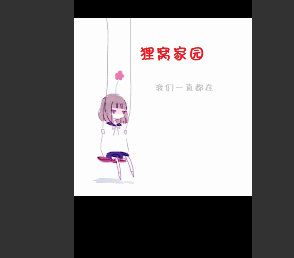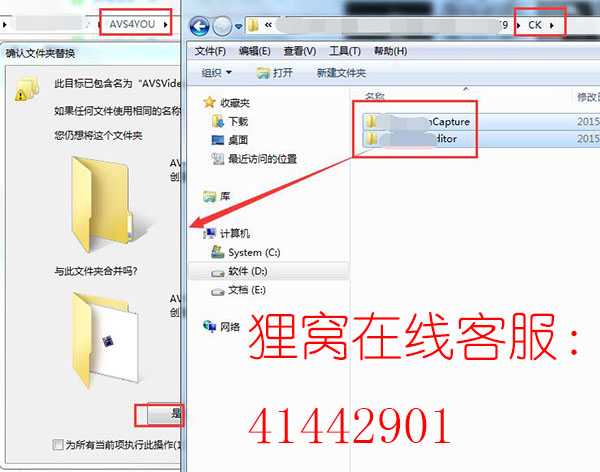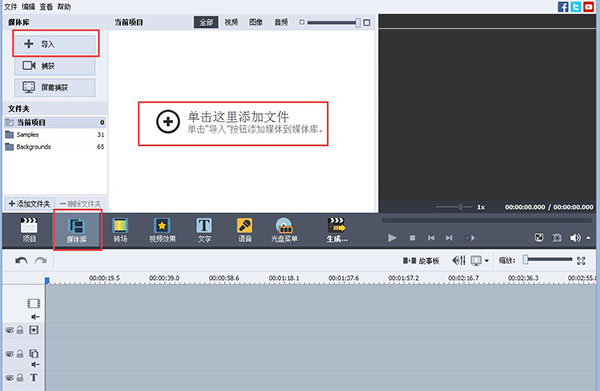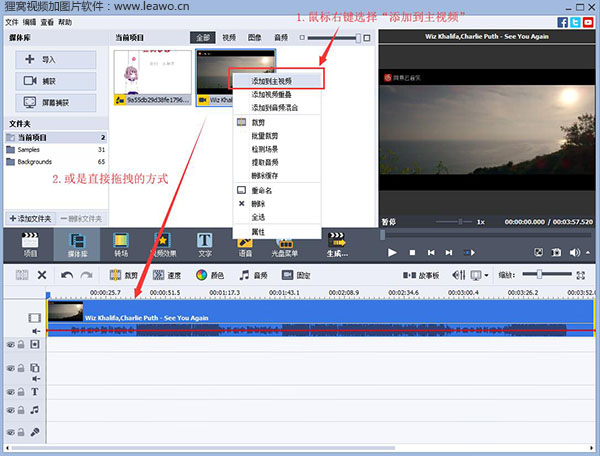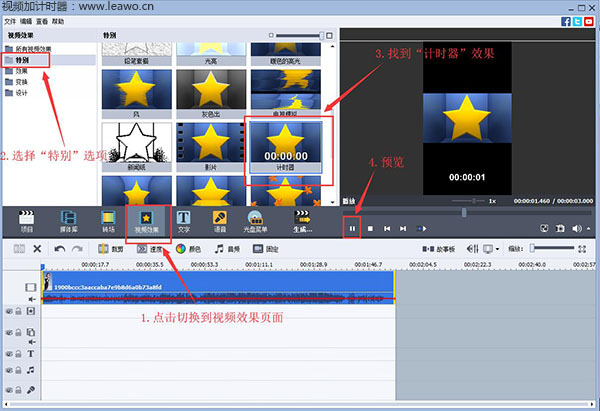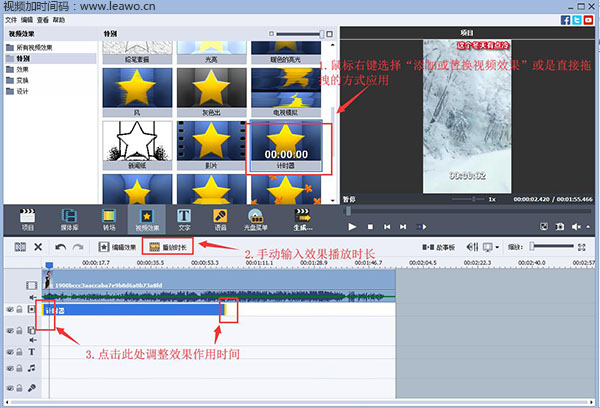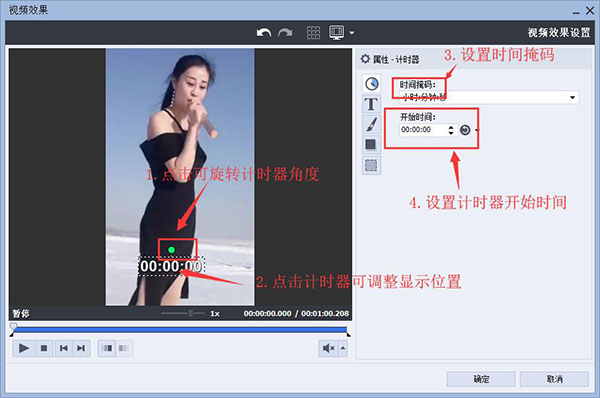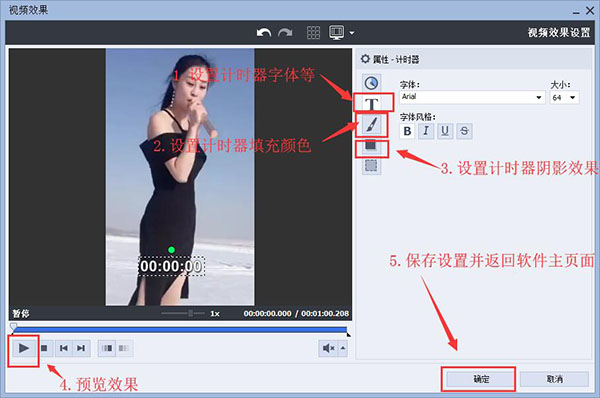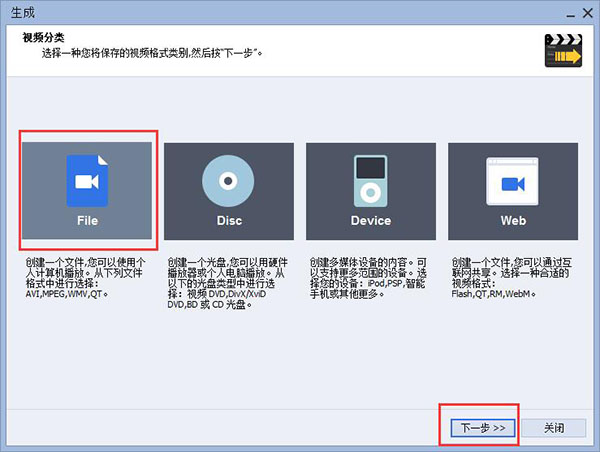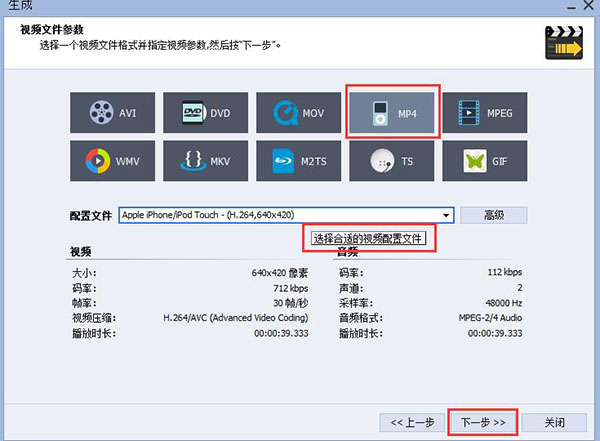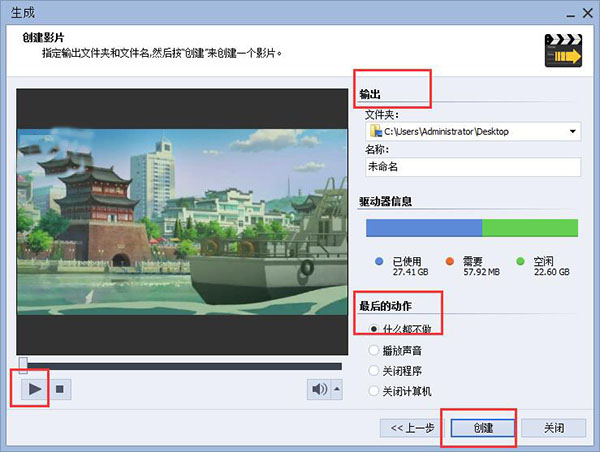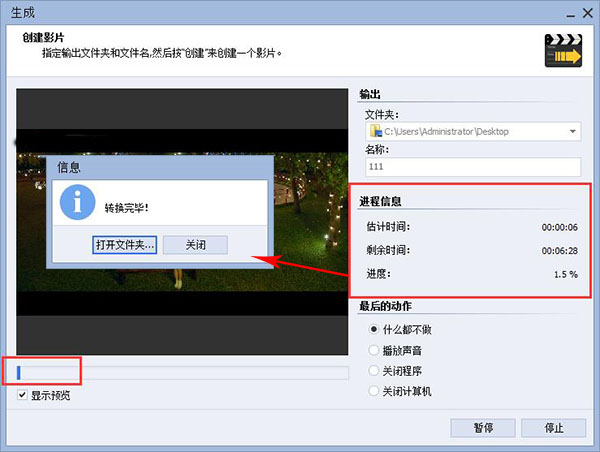如何给视频画面添加计时器?视频画面加计时器效果
2019-06-04 Anne 快速找教程方案 反馈需求 狸窝宝典
『狸窝是帮助用户解决问题 提供教程解决方案 在这个过程中有使用我们自己开发的软件 也有网上找的工具 只要帮助用户解决问题就好!』
周末两天眨眼就过去了啊,真是怀念周末两天下午那超长超长的午睡呢,真是超级舒服的,午睡起来心情都会变得十分的美丽。快要端午节了啊,好想念妈妈做的粽子,吃过那么多的粽子,还是觉得自己家的粽子最好吃了,坐等端午。哈哈哈,不说废话了,还是来看看今天的教程方案吧。给视频画面加计时器,大家知道是什么意思嘛?就是在视频播放的同时,视频画面显示视频已经播放的时长这样子哦,我们还可以自己设计计时器的样式等,快来看看如何操作吧!
此教程所用到的软件下载地址:http://www.leawo.cn/ND_upload.php?do=info&id=6218
首先,我们需要先通过上方的链接下载我们所要用到的软件,下载完层之后解压缩包,找到我们的安装包,双击之后再根据安装向导一步一步进行安装即可。在等待安装完成的过程中,来看看小编给视频添加了计时器的效果吧,献丑啦。
小编的效果制作得比较简单,大家可以更有创意的哦。这时候软件就安装完成了吧。先不要着急打开软件,回到刚刚程序包的位置。打开“汉化补丁”下的应用程序,选择程序目录解压。如果在安装时修改了路径则要输入自己安装时设置的路径。
还是在“汉化补丁”文件夹中,将注册表导入,根据电脑操作系统选择32位还是64位,双击导入即可。然后将“CK”文件夹中的文件复制到安装目录中替换原文件,这里直接将两个文件夹复制到安装目录中即可。这时打开软件我们就可以看到是汉化已激活版本了。
这时软件就可以正常使用了。我们将左上方的页面切换至“媒体库”,然后我们可以点击“单击这里添加文件”或者是点击上方的“导入”按钮来添加我们要进行编辑的媒体文件,当然啦,还可以直接将其拖拽进来,小编就是用直接拖拽的方式的。
然后我们就可以在左上方的媒体库中看到我们添加进来的视频文件了,想要对其进行编辑的话,还需要将视频添加到软件下方的轨道中。通过点击媒体库中的视频然后鼠标右键选择“添加到主视频”或者是直接拖拽的方式添加即可。
然后点击轨道上方的“视频效果”按钮进入到软件的视频效果库中,接着点击左边选项卡的“特别”选项,就可以在选项卡右边的效果库中找到我们想要的“计时器”效果,点击之后在右边的播放页面可以进行预览,接着就可以应用到视频中去了。
通过点击计时器效果然后鼠标右键选择“添加或替换视频效果”或者是直接拖拽的方式就可以应用了。然后通过点击轨道上方得“播放时长”可以手动输入计时器的显示时长。或者是点击效果边缘的黄线移动鼠标可以更改计时器显示时间。
接着通过点击轨道上方的“编辑效果”按钮或者是双击视频效果轨中的计时器效果进入到软件的视频效果编辑页面。首先在左边的播放页面,点击绿色的圈圈移动鼠标可旋转计时器角度。点击计时器框移动鼠标可更改计时器在视频画面上的显示位置。
然后在右边的页面,首先是可以来设置计时器的时间掩码,以及计时器开始计时的时间。然后在字体页面,可以设置计时器的字体、字号等等,然后在笔刷页面,可以来设置计时器数字的颜色。然后还可以设置计时器的阴影、边缘等等。
计时器样式设置完成并预览无误之后就可以点击右下方的“确定”按钮保存设置并返回软件的主页面,就可以来输出视频文件。点击轨道上方的“生成”按钮进入到视频输出设置页面,首先是来设置视频的输出文件分类,可以选择保存为本地文件或者是光盘等格式。
选择了文件分类之后就可以点击右下方的“下一步”按钮进入到下一步的输出设置了。这时候我们可以来选择视频文件的输出格式,有常见的MP4、AVI等格式,可以根据个人需求选择。之后在下方还可以来设置视频的详细参数等。
参数设置完成点击右下方的“下一步”进入视频创建页面,在左边的页面可以来预览即将输出的视频文件,在右边的页面可以来设置视频文件的输出名称以及保存路径等等。设置完成之后就可以点击右下方的“创建”按钮开始输出视频。
这时界面中间会出现进程信息,有估计时间,剩余时间,以及进度等,在左下角我们还可以选择是否显示预览。当进度的数值变成100%之后,我们的影片就输出完毕了。我们可以在弹出来的信息框中选择“打开文件夹…”来找到我们的视频文件。
然后我们今天的给视频画面加时间码,加计时器的教程方案就到这里啦,我们可以自己设计喜欢的计时器样式来添加到视频画面上去了。视频加了计时器之后我们就可以直接在视频画面上看到视频的播放时间啦,很是方便呢,快来试试吧!
笑话段子:
有次我在楼下打麻将,老婆偷偷拍了视频发给我妈,然后我妈骂了我一顿,说我玩物丧志。 相关文章: 视频分割http://www.leawo.cn/space-5211508-do-thread-id-75992.html 制作演示动画 http://www.leawo.cn/space-5211508-do-thread-id-76076.html 静图制作成动图 http://www.leawo.cn/space-5211508-do-thread-id-76106.html PPT转flash http://www.leawo.cn/space-5211508-do-thread-id-76111.html
资源推荐: 制作字幕文件 视频加字幕 制作Flash格式电子相册 制作视频字幕 视频加贴图(图片或水印) 录制电脑桌面和声音 视频加多种特效 制作画中画视频 多个视频合并 视频加文字说明 视频替换背景音乐 制作GIF动画 多张照片合并成一张 照片制作视频 电脑屏幕录像 照片制作简单的视频 制作视频的软件 字幕打字机效果 更换视频背景音乐 (领导说了,分享本文一次小编工资涨0.5元) 为了感谢你帮小编分享,推荐你一个学习小视频制作的方法 >> 录好的视频怎样加字幕 优质教程方案 |